Билеты РЖД приходят на электронную почту
При покупке билета на сайте РЖД появился функционал «Рассылка бланков». С его помощью автоматически формируется и отправляется бланк электронного билета на электронную почту пассажира почти сразу после того, как билет оплачен.
Содержание:
1. На какую почту приходит билет РЖД?
2. Что делать, если не пришел билет РЖД на почту?
2.1. Почта mail.ru
2.2. Яндекс.Почта
2.3. Гугл.Почта
3. Поиск билета РЖД в личном кабинете, если его нет в почте
3.1. Как сохранить билет на своем компьютере
3.2. Как распечатать билет
4. Билет куплен на сайте-посреднике
Как узнать, на какую почту РЖД высылает билеты
На сайте РЖД можно купить билет только, если пользователь предварительно прошел регистрацию. После этого у него есть личный кабинет на сайте РЖД, который называется «Мои заказы».
По заданной программе билет высылается на тот адрес электронной почты (e-mail), который был указан пользователем при регистрации на сайте РЖД. Бывает так, что пользователь при регистрации на сайте РЖД указал адрес электронной почты (e-mail), который в данный момент уже не актуален: нет этого адреса, по этому адресу пользователь не просматривает письма, указанная электронная почта уже не существует. В этом случае автоматическая рассылка бланков электронных билетов сработает вхолостую, пользователь ничего не получит на свой e-mail.
При регистрации на сайте РЖД обязательно требуется указать логин, пароль и e-mail. Эти данные сохраняются в профиле владельца личного кабинета. В любой момент профиль можно открыть и проверить, какой e-mail был указан при регистрации на сайте РЖД.
Более того, можно изменить адрес электронный почты на другой адрес, если ранее указанный в профиле e-mail более не актуален. Как это сделать, как можно сменить адрес электронной почты в профиле пользователя сайта РЖД?
Заходим в личный кабинет РЖД «Мои заказы». Если в правом верхнем углу выводится Ваша фамилия и имя, значит, Вы находитесь в своем личном кабинете.
Чтобы увидеть, какой e-mail был Вами указан в момент регистрации в профиле (в личном кабинете), надо кликнуть по своей фамилии (рис. 1). После этого откроется Ваш профиль на сайте РЖД:
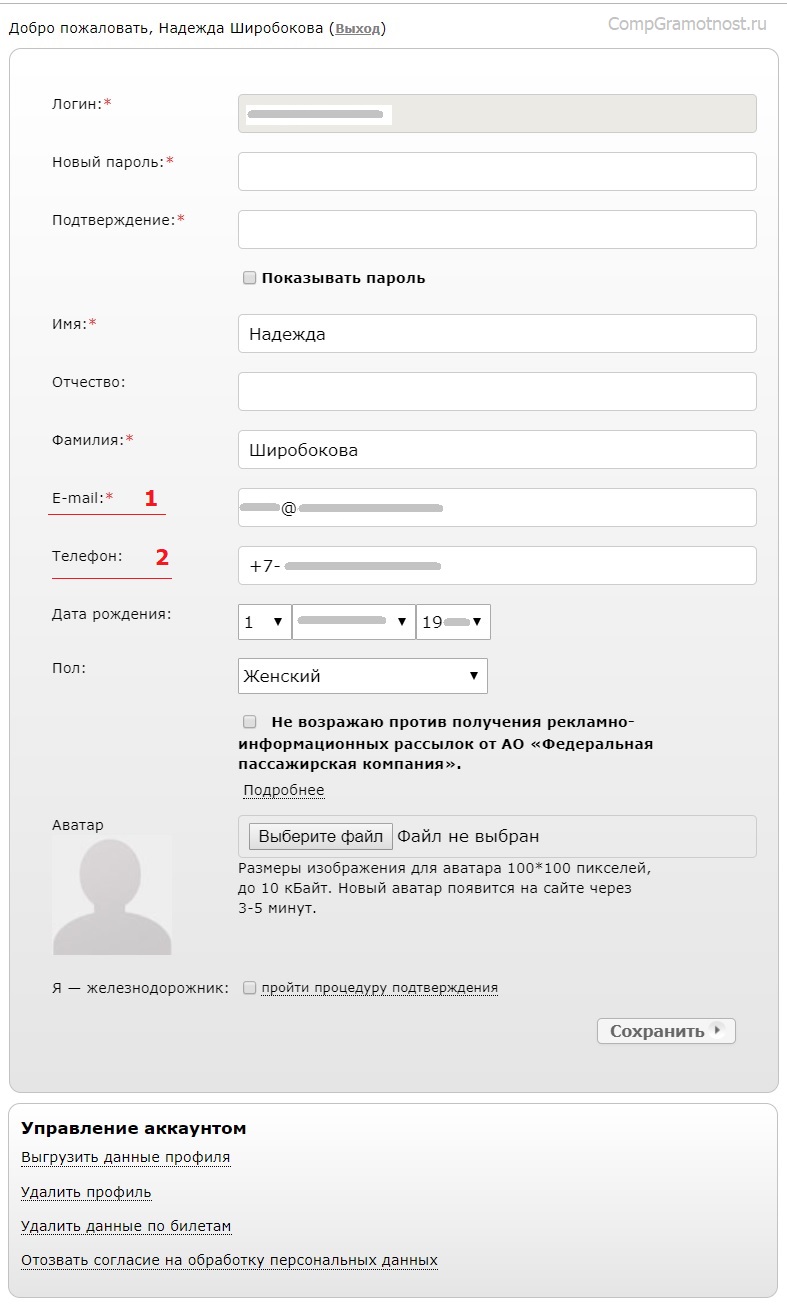
Рис. 2. Профиль пользователя на сайте РЖД
1 на рис. 2 – именно на тот e-mail, который указан в этом поле, автоматически отправляется электронный билет после его покупки. Красная звездочка рядом с названием поля «E-mail:*» означает, что электронная почта (e-mail) обязательно должна быть указана.
2 на рис. 2 – телефон можно указывать при желании, а можно и не указывать. В названии поля «Телефон:» отсутствует красная звездочка, поэтому это поле можно оставить пустым, незаполненным.
Не пришел билет РЖД на почту, что делать?
1) Начнем с того, что адрес электронной почты (рис. 1) должен быть актуальным, действующим, которым покупатель билетов на сайте РЖД пользуется постоянно или от случая к случаю. Кроме того, необходимо, чтобы этот адрес электронной почты (e-mail) был верно указан, без единой ошибки.
Например, если в написании адреса электронной почты есть английские буквы, которые по своему написанию похожи на русские («а» русская и «a» английская, например), то в имени электронной почты обязательно нужно записывать только английские буквы. Иначе адрес электронной почты будет неправильным, и бланки электронных билетов на почту приходить не будут.
На сайте РЖД написано (дословно):
За правильность указания и актуальность адреса электронной почты при регистрации и/или изменении адреса электронной почты в личном кабинете, полную ответственность несет пользователь.
Повторное отправление бланков или отправление бланков ранее оформленных электронных билетов не предусмотрено.
Вторая фраза из текста, размещенного на сайте РЖД, означает, что если исправить e-mail в своем профиле (в личном кабинете пользователя сайта РЖД) уже после того, как был куплен билет, то повторная отправка на другой, исправленный адрес электронной почты не производится. Так работает программа, которая автоматически один раз высылает билет на ту почту, что указана в Вашем профиле на сайте РЖД на момент покупки и оплаты билета (билетов).
Таким образом, свой e-mail надо проверять до покупки билета, чтобы потом именно на этот адрес электронной почты автоматическая программа прислала бланк купленного (оплаченного) электронного билета (или нескольких купленных одновременно билетов).
2) Если адрес почты в профиле на сайте РЖД указан верно, тогда чтобы найти билет, в своей электронной почте следует проверить письма не только в папке «Входящие», но и письма в папке «Спам» или «Нежелательная почта».
Письмо с билетом по ошибке сервиса электронной почты могло попасть в указанные папки для нежелательной почты. Это может произойти по причине того, что с точки зрения почтовой программы с сайта РЖД рассылается слишком много похожих друг на друга писем в разные адреса, ведь страна у нас огромная, пассажиров поездов предостаточно. Именно такая похожесть писем и их большое количество вызывает подозрения у почтовой программы, для которой рассылка множества похожих друг на друга писем есть признак спама или нежелательной почтовой рассылки.
3) Если и в папке «Спам» электронного билета нет, можно проверить в своей почте остальные вкладки. Приведу примеры таких вкладок.
Почта mail.ru
В почте mail.ru, кроме папки «Входящие», проверьте также папки:

Рис. 3 (кликните по рисунку для увеличения). В почте mail.ru нужно проверить вкладки «Нежелательная почта» и «Спам»
1 на рис. 3 — «Нежелательная почта»,
2 – «Отправленные»,
3 – «Спам»,
4 на рис. 3 – «Корзина».
Яндекс.Почта
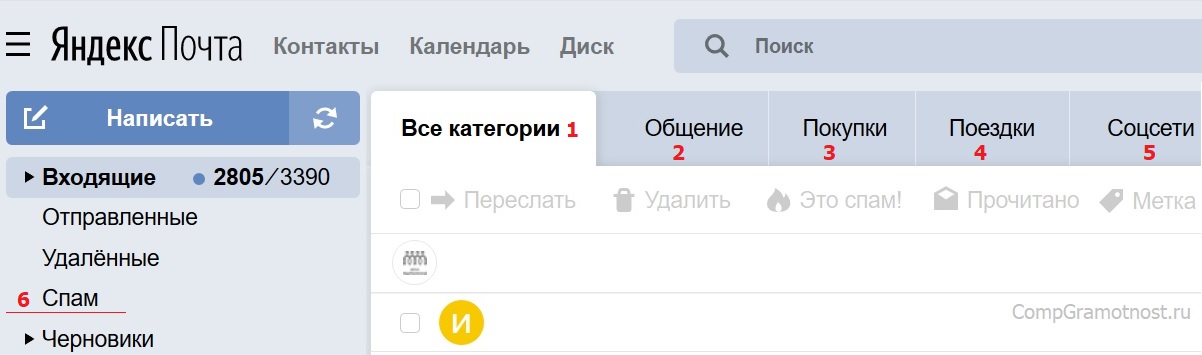
Рис. 4 (кликните по рисунку для увеличения). Почта yandex.ru, папка «Спам», вкладки «Все категории», «Общение», «Покупки», «Поездки», «Соцсети»
В Яндекс.Почте следует проверить в первую очередь папку «Спам» (6 на рис. 4), а также вкладки:
2 на рис. 4 – «Общение»,
3 – «Покупки»,
4 – «Поездки»,
5 на рис. 4 – «Соцсети».
Гугл.Почта (gmail.com)
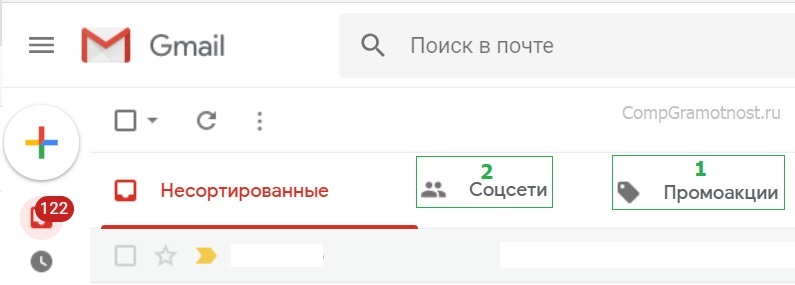
Рис. 5. Почта Gmail, вкладки «Соцсети» и «Промоакции»
В почте Gmail, кроме папки «Спам», обязательно стоит поискать письмо с билетом в папках:
1 на рис. 5 – «Промоакции»,
2 – «Соцсети».
Поиск билета РЖД в личном кабинете, если его нет в почте
Если поиски электронного билета в своей почте не увенчались успехом, то билет можно найти в личном кабинете «Мои заказы» на сайте РЖД.
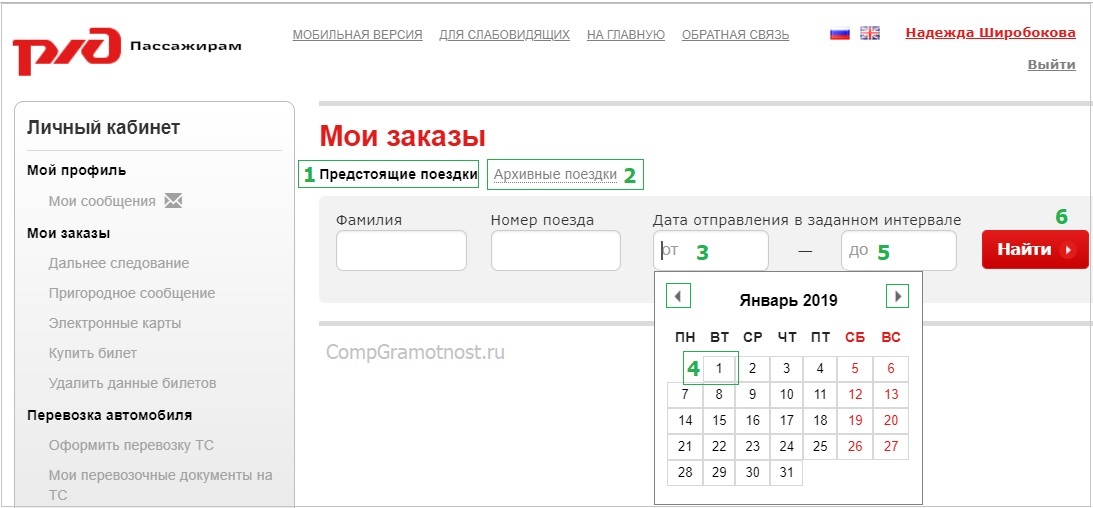
Рис. 6 (кликните по рисунку для увеличения). Поиск билета в личном кабинете «Мои заказы» на сайте РЖД
В личном кабинете РЖД свой билет можно найти:
1 на рис. 6 – во вкладке «Предстоящие поездки», если еще не наступила дата поездки;
2 на рис. 6 – во вкладке «Архивные поездки», если поездка уже состоялась.
Внимание! При просмотре вкладок «Предстоящие поездки» и «Архивные поездки» обязательно нужно указать интервал для ввода даты. Для этого:
3 на рис. 6 – кликаем в поле «от», появится календарик.
В календарике выбираем месяц и год с помощью маленьких треугольничков, имеющихся рядом с названием месяца. На рис. 6 выбран «Январь 2019».
4 на рис. 6 – Выбрав месяц и год, кликаем по числу, например, 1. После этого в поле «от» появится дата от «01.01.2019».
5 на рис. 6 – Аналогично тому, как выбирали дату в поле «от», надо задать дату в поле «до». Для этого кликнуть в поле «до», появится календарик, в нем нужно подобрать нужную дату, например, 25.02.2019.
Дата в поле «до» должна быть позже, чем дата в поле «от».
Чтобы найти билет, надо проверить вкладку «Предстоящие поездки» и задать необходимый интервал для даты отправления. Также можно проверить вкладку «Архивные поездки», где желательно задать широкий диапазон для даты поездки, например, три месяца.
Как сохранить билет на своем компьютере
Если билет в личном кабинете найден, то обратите внимание на значок «PDF»(1 на рис. 7):
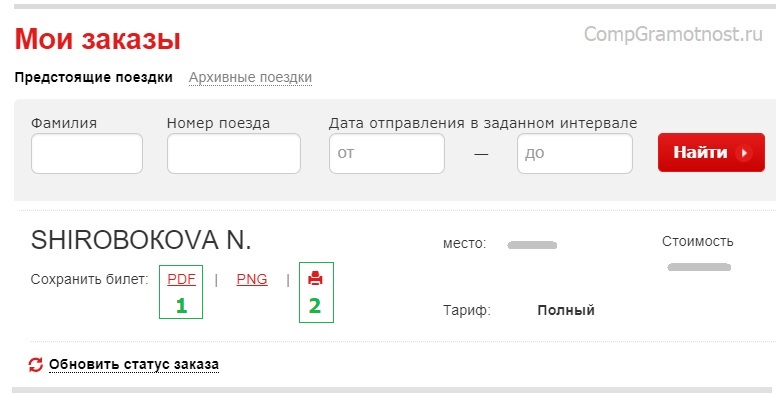
Рис. 7. Ссылки PDF или PNG, чтобы сохранить билет. Значок принтера для распечатки билета
Кликаем на «PDF» (в зеленой рамке на рис. 7). После этого на Вашем устройстве откроется папка «Сохранение»:
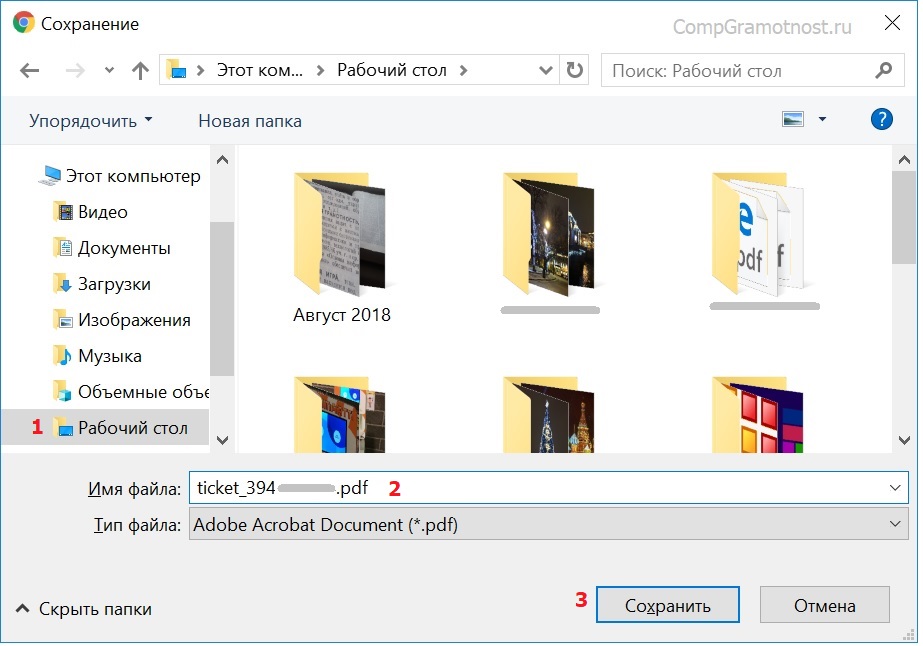
Рис. 8 (кликните по рисунку для увеличения). Сохранение билета из личного кабинета РЖД на свой компьютер
1 на рис. 8 – в папке «Сохранение» выбираем место, где надо сохранить билет, например, на Рабочем столе.
2 – смотрим и если нужно, то изменяем имя билета, чтобы проще его было искать на Рабочем столе или в той папке, где сохраняется билет.
3 на рис. 8 – жмем «Сохранить».
После этого следует проверить наличие билета на своем компьютере и убедиться, что билет «на месте».
Как распечатать билет
Чтобы распечатать билет, надо найти билет в своем кабинете «Мои заказы», подключить принтер к компьютеру и кликнуть на значок принтера (отмечен цифрой 2 на рис. 7), появится билет:
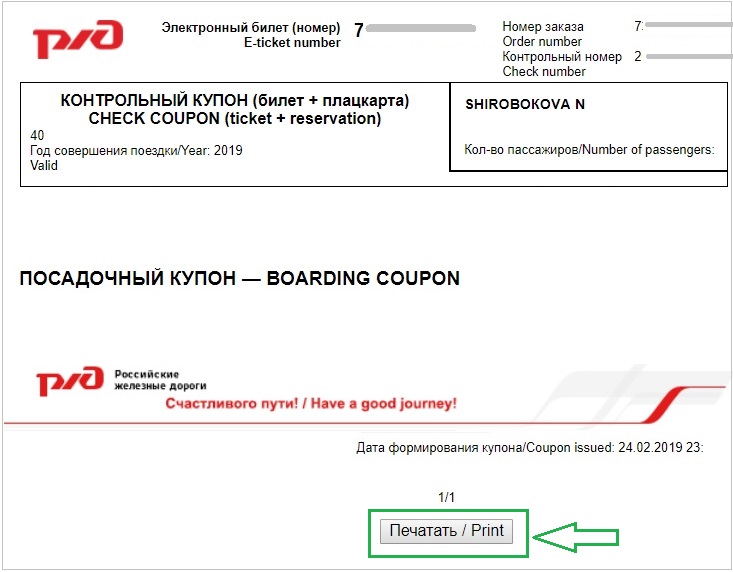
Рис. 9. Кнопка «Печатать» для распечатки билета РЖД из личного кабинета «Мои заказы»
Далее остается щелкнуть на кнопку «Печатать / Print». Она обведена в зеленую рамку на рис. 9.
Распечатанный билет остается у Вас только на бумаге, но не на компьютере. Чтобы сохранить билет на компьютере или на мобильном гаджете, нужно воспользоваться функциями сохранения билета в форматах PDF или PNG, как это описано выше.
Билет куплен на сайте-посреднике
Все описанное в статье выше относится к билету, приобретенному на сайте РЖД (rzd.ru). Однако у этого сайта есть большое количество посредников, предлагающих свои собственные услуги по приобретению билетов на поезда РЖД.
На сайтах-посредниках РЖД другой домен (НЕ rzd.ru). Кроме того, у многих посредников не надо мучаться, чтобы зарегистрировать личный кабинет на сайте РЖД или даже на сайте посредника. Там можно просто указать электронную почту в момент покупки билета, и купить билет. Однако в адресе e-mail можно, увы, допустить всего одну ошибку или опечатку. А в итоге билет не придет на почту из-за ошибки и его не будет в личном кабинете на сайте РЖД, так как попросту у Вас нет никакого кабинета.
Посредник все равно покупает билет для Вас на сайте РЖД. Но в этом случае на сайте РЖД будет личный кабинет посредника или одного из его сотрудников. Это не Ваш личный кабинет, к нему у Вас нет доступа по понятным причинам. Соответственно, Ваш билет, приобретенный Вами у посредника, будет находиться на сайте РЖД в личном кабинете, куда у Вас нет доступа и возможности найти свой билет, сохранить на компьютере, на гаджете или распечатать.
Что делать в такой ситуации? На сайте-посреднике, где был куплен билет, надо найти телефон для связи, чат или e-mail. Операторы такого сайта должны помочь найти Ваш билет и выслать его Вам на вашу почту повторно. Только в тесной коммуникации с посредником, что купил для Вас билет РЖД, Вы можете найти свой билет (билеты), который по тем или иным причинам не пришел к Вам на Вашу электронную почту.
Дополнительные материалы:
1. Как за купленный на поезд билет зачислить баллы РЖД Бонус
2. О покупке и возврате билетов на проходящие поезда с промежуточных станций
3. Мест нет на поезд: что это может означать на сайте РЖД
4. Что такое невозвратные билеты РЖД и как их купить
5. Если забыли вещи в поезде РЖД, поможет онлайн поиск

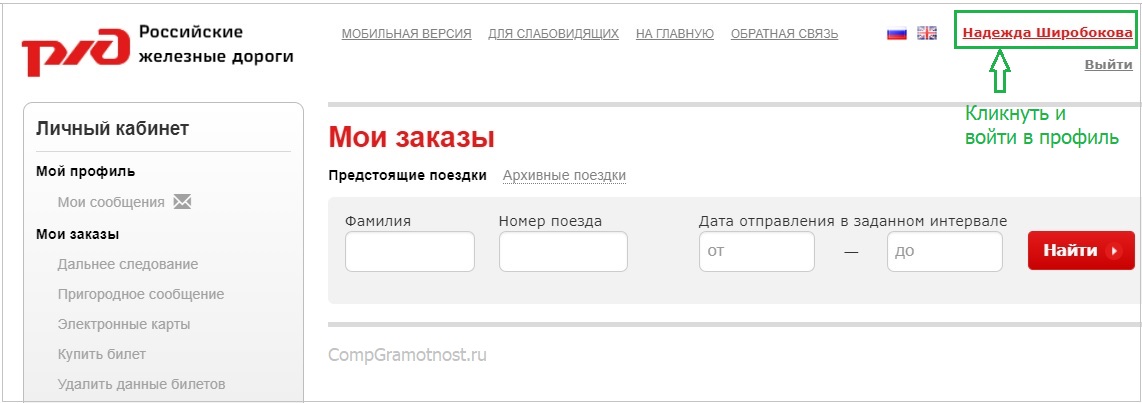
«Кто ни разумом, ни состраданием не склоняется к подаянию помощи другим, тот справедливо называется бесчеловечным.»
Если билет не прислали на почту, это ужасно!
Оформление электронных билетов для детей старше 5 лет по тарифу «детский без места» на сайте не предусмотрено. Для покупки билетов в одно купе вагона класса Мягкий (1М, 1Н, 1А) формирования АО «ФПК», для взрослых пассажиров и ребенка в возрасте от 5 до 10 лет с оформлением проездного документа «без места», необходимо обращаться в кассу ОАО «РЖД».